双11节日广告图片 PS淘宝美工教程 制作天猫双11节日促销广告
PS淘宝美工教程 人气:0PS淘宝美工教程:制作天猫双11节日促销广告,双11节日广告图片,效果非常有冲击力,作者在制作的时候也是非常下功夫的。首先选择一些比较有冲击力的海报作为参考;然后根据海报造型拍摄素材;再搜集想要的背景及特效素材;后期溶图及渲染效果即可。
最终效果

1、造型构思:选了几个葫芦娃的经典合影造型,经过几番考虑最终选择造型3。

2、拍摄后的效果。

3、灯光布置示意图。
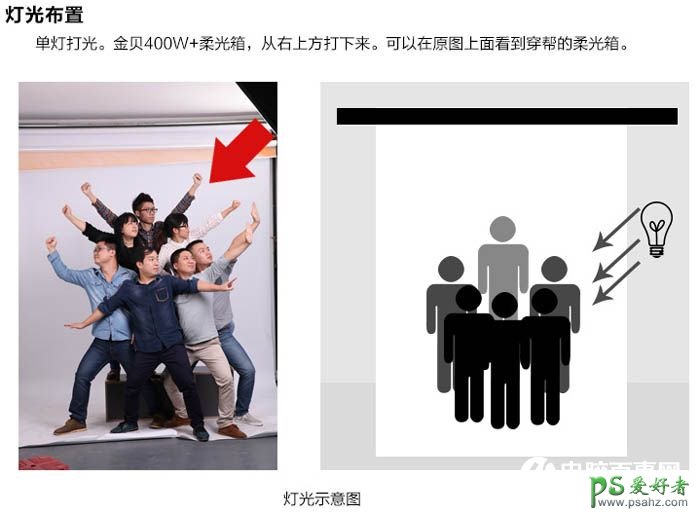
9、先将人物图层复制一个图层,然后将下面的那个人物图层切换为“正片叠底”模式。最后将上面的人物图层的头发处的白色用橡皮擦磨去露出下面的头发,这样两张图合在一起就是一张完美的抠图了。
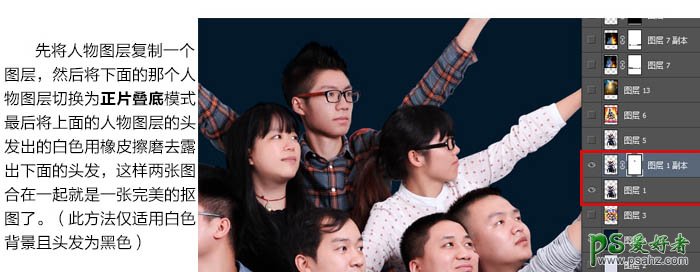
10、将参考图打开。

11、找一些火焰素材。

16、根据灯光来源我们在左上角用画笔工具点一个白色的光晕模拟自然光,然后在右下角用蓝色画笔点一下补环境光,将模式都调为“叠加”模式。

17、用滤色模式叠加上火焰及其它特效。
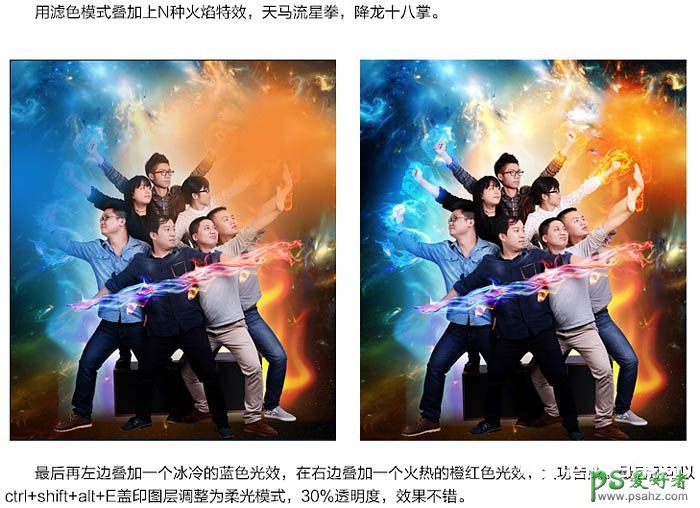
最后加上文字完成最终效果。

加载全部内容